qq标识怎么全部显示出来?以下内容主要是在电子数码产品中针对遇上qq标识有哪些等问题,我们该怎么处理呢。qq????????,现在让我们一起往下看吧,希望能帮你解决到相关问题。
qq标识怎么全部显示出来
1、打开手机QQ,点击头像
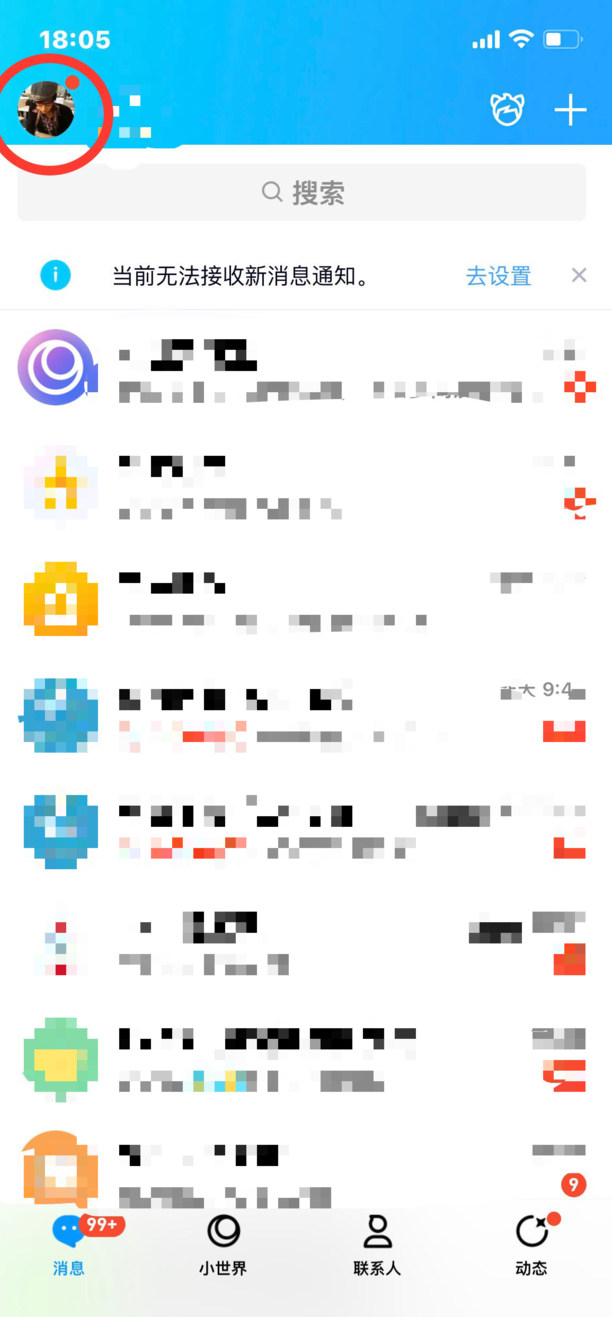
2、点击左下角设置
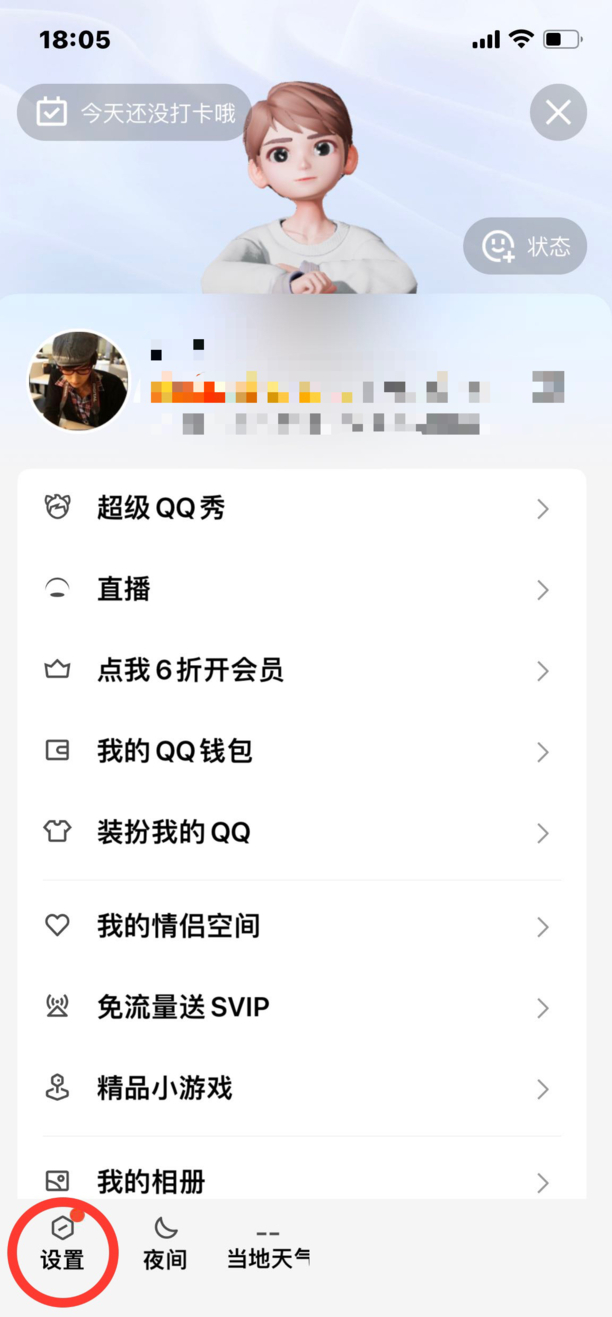
3、点击隐私
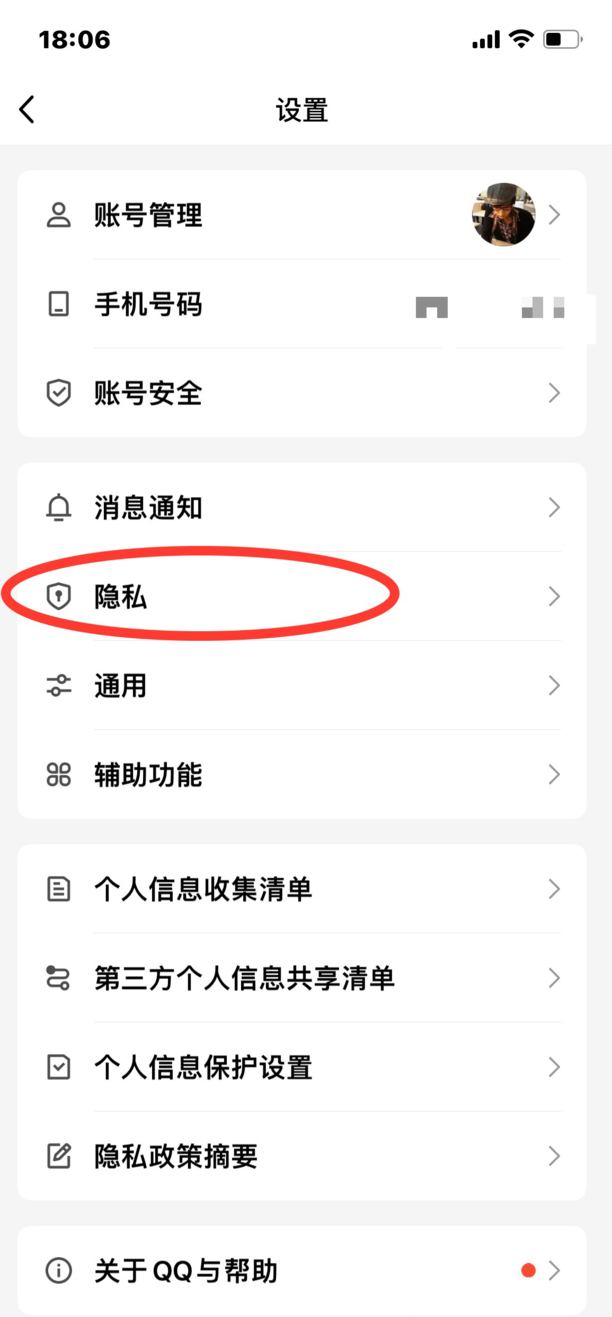
4、点击互动标识
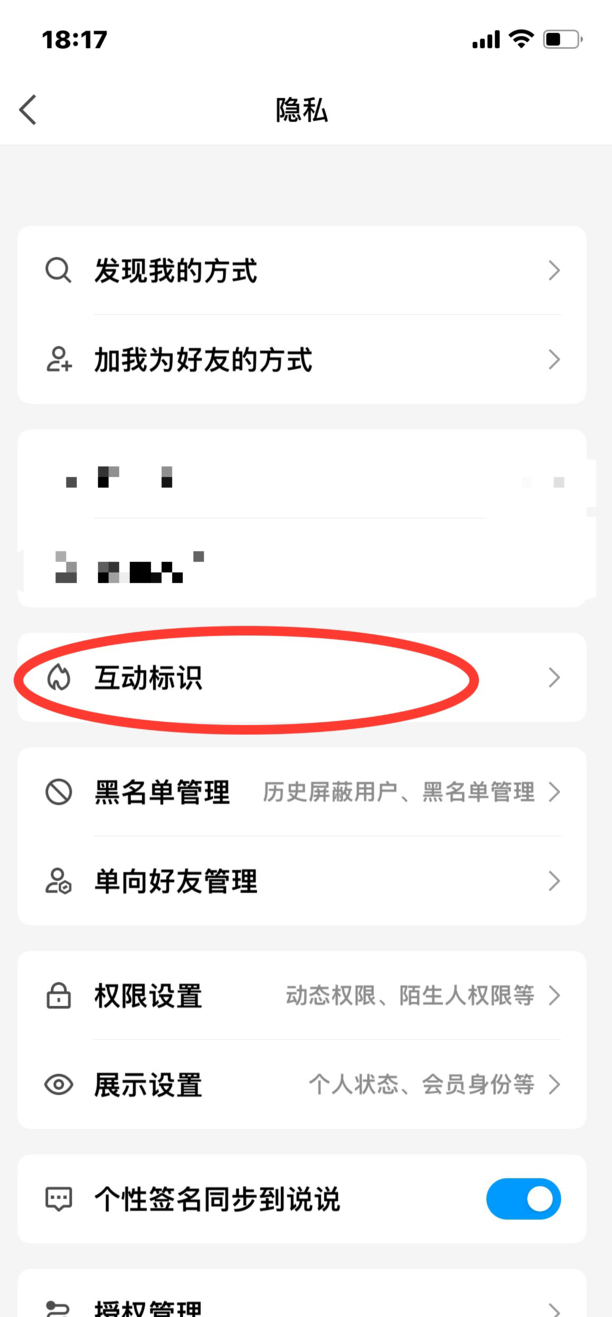
5、点击好友互动标识
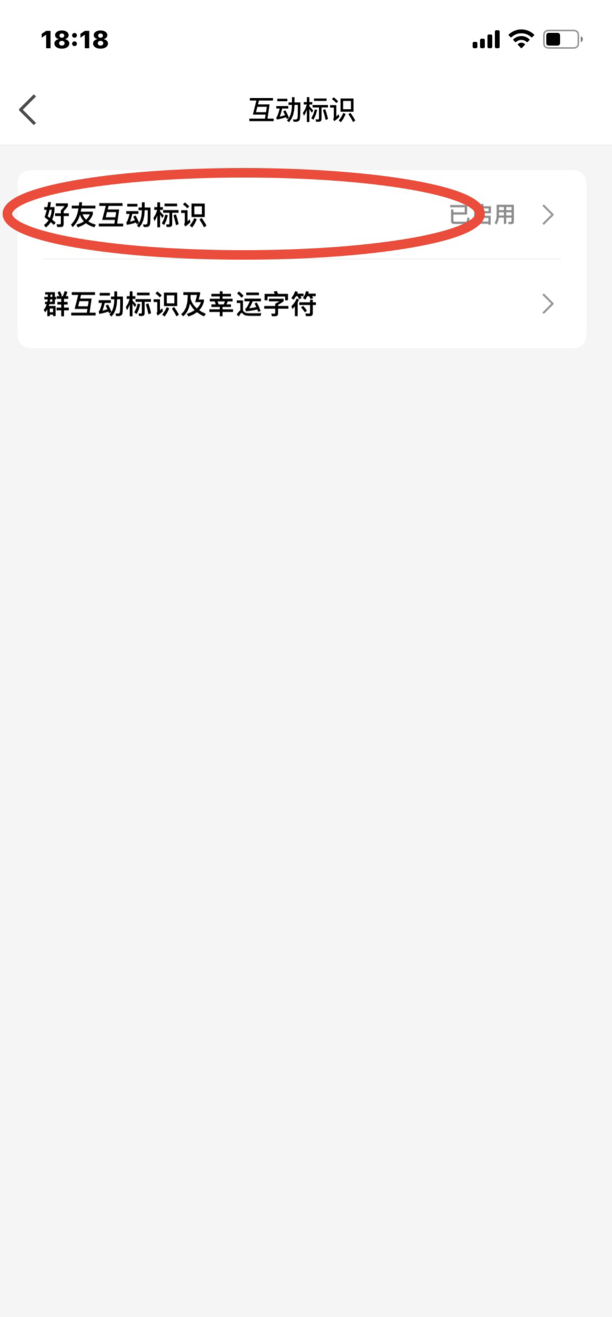
6、打开展示好友互动标识即可
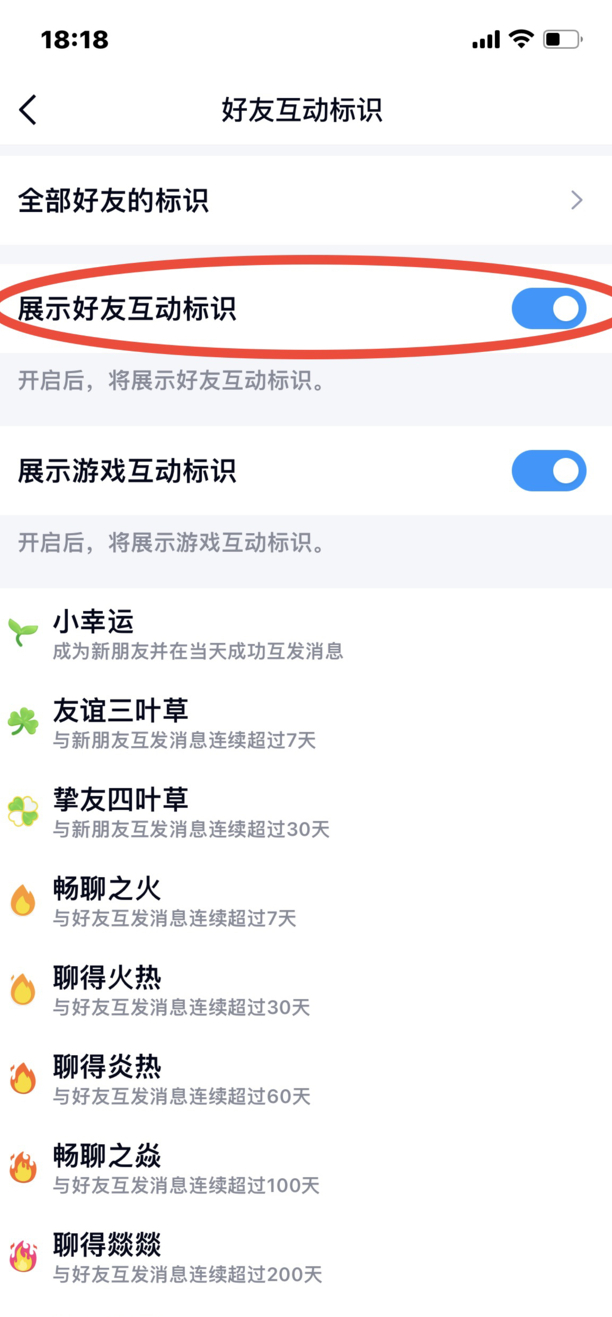
qq标识有哪些
第一:首先打开【QQ】,点开界面左上角的【个人头像】,选择界面左下角【设置】,在出现的一排菜单栏中,选中【隐私】,点开【好友互动标识设置】,即可看到全部的QQ标识;

第二:点击【展示好友互动标识】旁边的按钮,使其由蓝色变为灰色,即可关闭展示,再点击一次,即可开启展示。
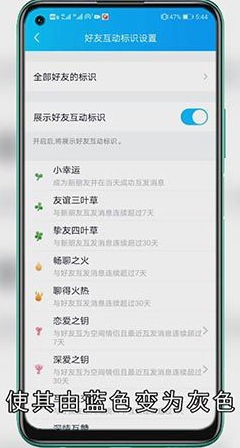
总结
本图文教程演示机型:荣耀30s,适用系统:MagicUI3.1.1,软件版本:QQ 8.4.10;以上就是关于qq标识有哪些的全部内容,希望本文的介绍能帮你解决到相关问题,如还需了解其他信息,请关注本站其他相关信息。
